Კითხვა
საკითხი: როგორ დავაფიქსიროთ Windows 10-ში გაუჩინარებული Taskbar?
გამარჯობა, მე ვიყენებ Windows 10-ს და ჩემი დავალების პანელი მოულოდნელად გაქრა. დაწყების ღილაკსაც ვერ ვხედავ. როგორ დავაბრუნო დავალების პანელი?
ამოხსნილი პასუხი
დავალების პანელი არის მრავალფუნქციური გრაფიკული მომხმარებლის ინტერფეისის ელემენტი. ის დგას ეკრანის ბოლოში და აძლევს მომხმარებელს წვდომას Start მენიუსა და ხშირად გამოყენებული აპლიკაციების ხატულებზე. ის ასევე გამოიყენება დროის, ინტერნეტ კავშირის და ბატარეის სტატუსის შესამოწმებლად. Microsoft-მა თავდაპირველად შექმნა დავალების პანელი, როგორც ფუნქცია Windows 95-ში.
[1]მას შემდეგ ის შეიცვალა ახალი დიზაინით და ისეთი ფუნქციებით, როგორიცაა Task View და Windows Search. ახლა თქვენ შეგიძლიათ მისი პერსონალიზაცია მრავალი გზით - შეცვალოთ ფერი და ზომა, მიამაგრეთ მასში თქვენი საყვარელი აპლიკაციები, გადაიტანეთ იგი თქვენს ეკრანზე და გადაანაწილეთ ან შეცვალეთ დავალების ზოლის ღილაკები. როგორც უკვე იცით, ეს არის ძალიან სასარგებლო ელემენტი WIndows-ში, ამიტომ პრობლემაა, როდესაც უამრავ მომხმარებელს აქვს ამოცანების ზოლები.
არსებობს მრავალი შესაძლებლობა, თუ რატომ შეიძლება მოხდეს ეს. უმეტეს შემთხვევაში, ეს ხდება პარამეტრების პრობლემების ან შემთხვევითი დაწკაპუნების გამო. მომხმარებლებმა შენიშნეს ეს ცვლილებები Google Chrome-ის ან სხვა აპლიკაციების სრული ეკრანის რეჟიმში გამოყენებისას. ამ რეჟიმიდან გასვლის შემდეგ დავალების პანელი აღარ გამოჩნდა ისე, როგორც უნდა. სხვებისთვის თითქოს შემთხვევით გაქრა და მასზე მაუსის გადატანა არ უშველა.
დავალების ზოლის არქონა ართულებს ძირითადი ამოცანების შესრულებას. პირველი, შეგიძლიათ სცადოთ დააწკაპუნოთ Windows კლავიშზე, რომელიც უნდა გახსნას Start მენიუ. თუ ეს არ გამოჩენილა, თქვენ უნდა შეამოწმოთ, რომ თქვენ თვითონ არ მიიყვანეთ თქვენი ეკრანი სრული ეკრანის რეჟიმში კლავიატურაზე F11 ღილაკზე შემთხვევით დაჭერით.
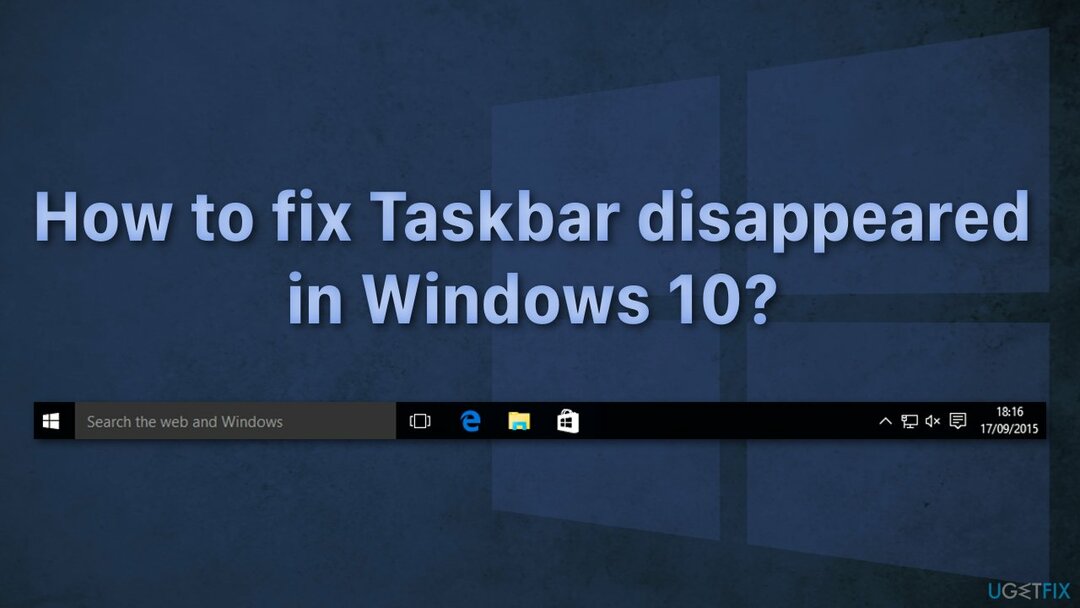
თქვენ ასევე შეიძლება დაგაინტერესოთ:
- საძიებო ზოლი არ მუშაობს Windows 10-ში
- Windows 10-ზე დესკტოპის ხატულა აკლია
- დისკის და პროცესორის მაღალი მოხმარება Windows 10-ში
მიუხედავად იმისა, რომ ეს პრობლემა იშვიათია სისტემაში არსებული ხარვეზის გამო, ჩვენ გირჩევთ გამოიყენოთ ReimageMac სარეცხი მანქანა X9 სარემონტო ინსტრუმენტი თქვენი აპარატის სკანირებისთვის და დაზიანებული სისტემის კომპონენტების, შეცდომების, როგორიცაა BSOD და რეესტრის პრობლემების ავტომატურად გამოსასწორებლად.[2] პროგრამული უზრუნველყოფა ასევე შეიძლება გამოყენებულ იქნას ოპტიმიზაციის მიზნებისთვის - გაათავისუფლეთ სივრცე ქუქიების და ქეშის გასუფთავებით[3], რამაც უნდა გაზარდოს შესრულება.
ქვემოთ ნახავთ 7 შესაძლო გადაწყვეტას Windows ოპერაციულ სისტემაში დაკარგული დავალების ზოლისთვის. აუცილებლად გაიარეთ ისინი ეტაპობრივად და არ გამოტოვოთ არაფერი:
მეთოდი 1. ამოცანების ზოლის დამალვა
დაზიანებული სისტემის შესაკეთებლად, თქვენ უნდა შეიძინოთ ლიცენზირებული ვერსია Reimage Reimage.
თქვენი დავალების პანელი შეიძლება დაყენებული იყოს ავტომატურად დასამალად. თუ ეს ასეა, ის უნდა გამოჩნდეს, როდესაც მაუსის გადაიტანთ სამუშაო ზოლის ზონაში სამუშაო მაგიდაზე. შეგიძლიათ სცადოთ ავტომატური დამალვის გამორთვა თქვენს პარამეტრებში:
- დაჭერა Windows + R გასახსნელად გაიქეცი ფანჯარა
- Დაწერე კონტროლის პანელი და დაარტყა შედი
- აირჩიეთ გარეგნობა და პერსონალიზაცია
- დააწკაპუნეთ სამუშაო პანელი და ნავიგაცია
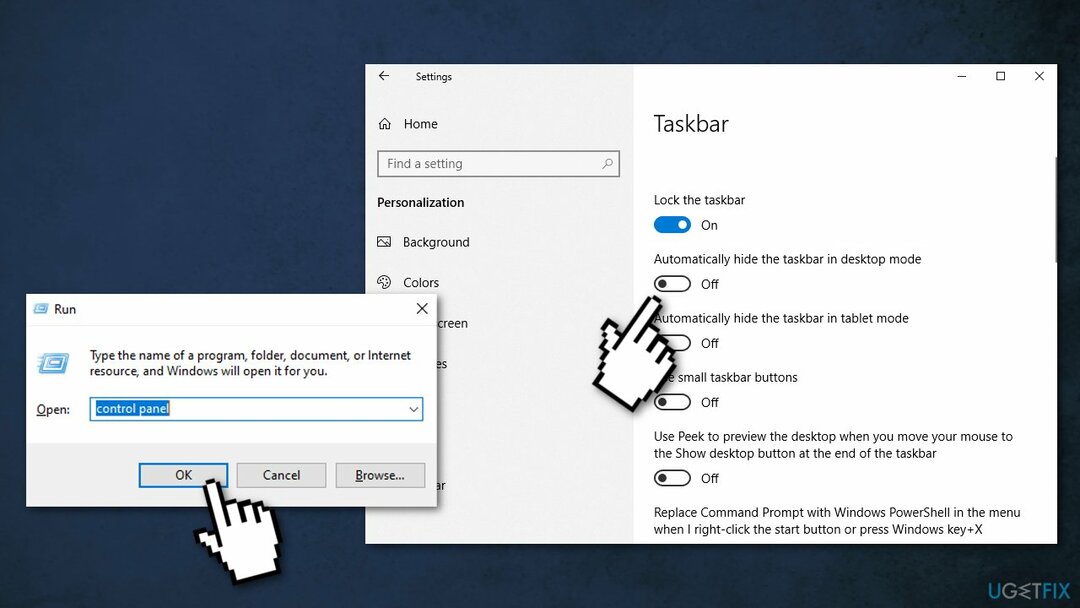
- მოხსენით მონიშვნა სამუშაო ზოლის ავტომატურად დამალვა დესკტოპის რეჟიმში ყუთი
მეთოდი 2. ეკრანის გარჩევადობის შეცვლა
დაზიანებული სისტემის შესაკეთებლად, თქვენ უნდა შეიძინოთ ლიცენზირებული ვერსია Reimage Reimage.
თუ თქვენი ეკრანის გარჩევადობა მონიტორის ზომაზე დიდი ან მცირეა, ამან შეიძლება გამოიწვიოს დავალების ზოლის დამალვა. თქვენ შეგიძლიათ შეცვალოთ ეკრანის გარჩევადობა, რათა ნახოთ, დაბრუნდება თუ არა:
- დაჭერა Windows + I გასახსნელად Windows პარამეტრები
- დააწკაპუნეთ სისტემა
- დაჭერა ჩვენება
- გადაახვიეთ ქვემოთ საპოვნელად რეზოლუცია
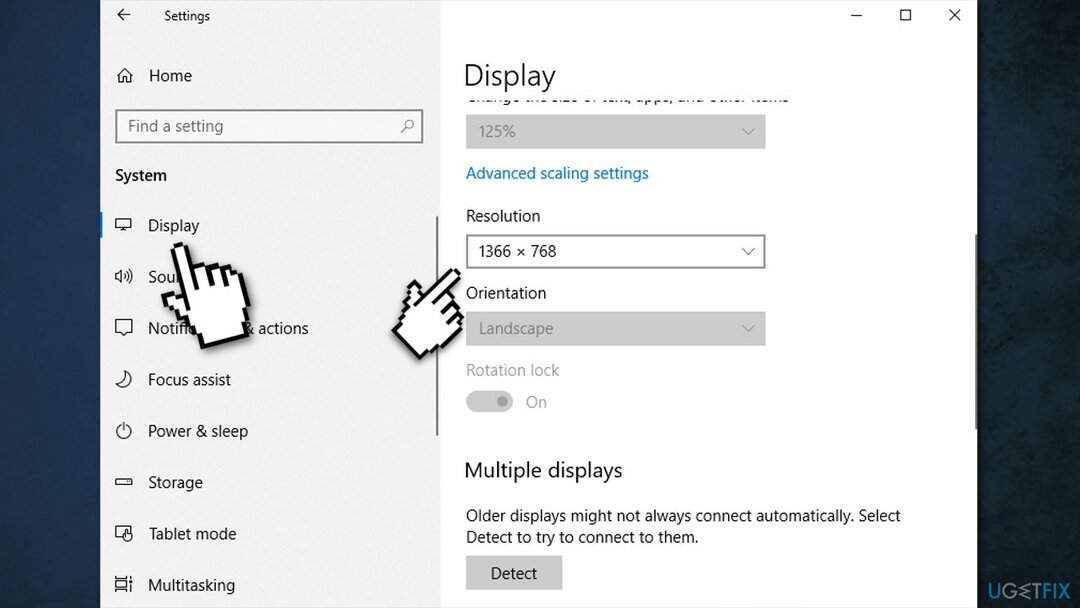
- აირჩიეთ ეკრანის შესაბამისი გარჩევადობა თქვენი ეკრანისთვის
მეთოდი 3. შეცვლა მხოლოდ კომპიუტერის ეკრანზე
დაზიანებული სისტემის შესაკეთებლად, თქვენ უნდა შეიძინოთ ლიცენზირებული ვერსია Reimage Reimage.
თუ თქვენ ოდესმე დაუკავშირეთ კომპიუტერი გარე ეკრანს, ამან შეიძლება გამოიწვიოს დავალების ზოლის გაქრობა:
- დაჭერა Windows + P გასახსნელად Windows პროექტის პარამეტრები
- აირჩიეთ მხოლოდ კომპიუტერის ეკრანი ვარიანტი
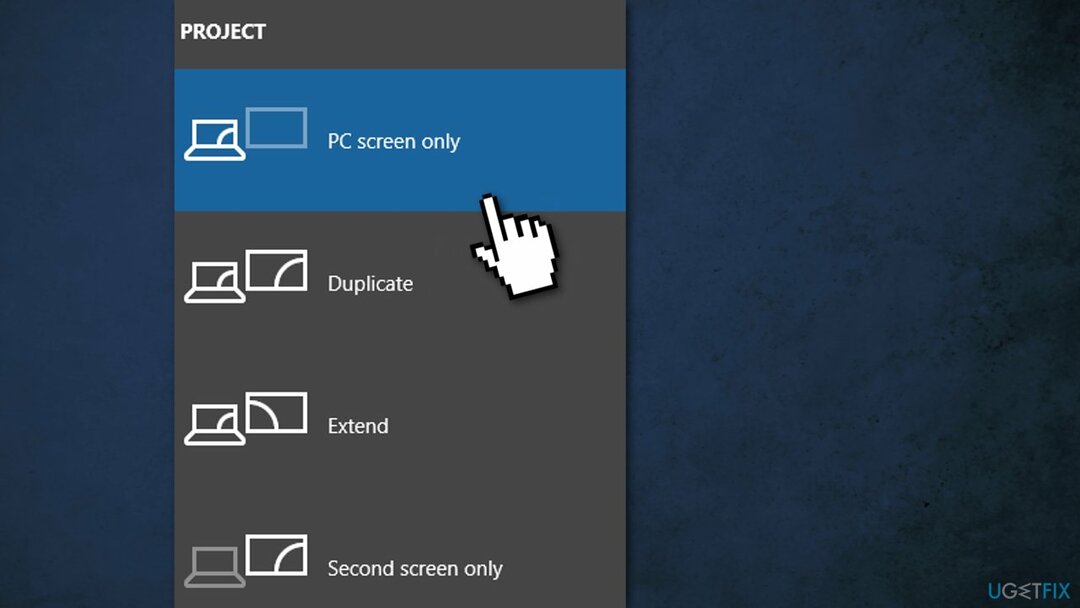
მეთოდი 4. გადატვირთეთ Explorer.exe
დაზიანებული სისტემის შესაკეთებლად, თქვენ უნდა შეიძინოთ ლიცენზირებული ვერსია Reimage Reimage.
Windows Explorer პასუხისმგებელია სამუშაო მაგიდაზე და დავალების პანელზე. თუ ამ აპლიკაციას აქვს პრობლემები, ეს შეიძლება იყოს მიზეზი:
- დაჭერა Ctrl + Shift + Esc გასახსნელად Პროცესების ადმინისტრატორი
- დააწკაპუნეთ პროცესი ჩანართი
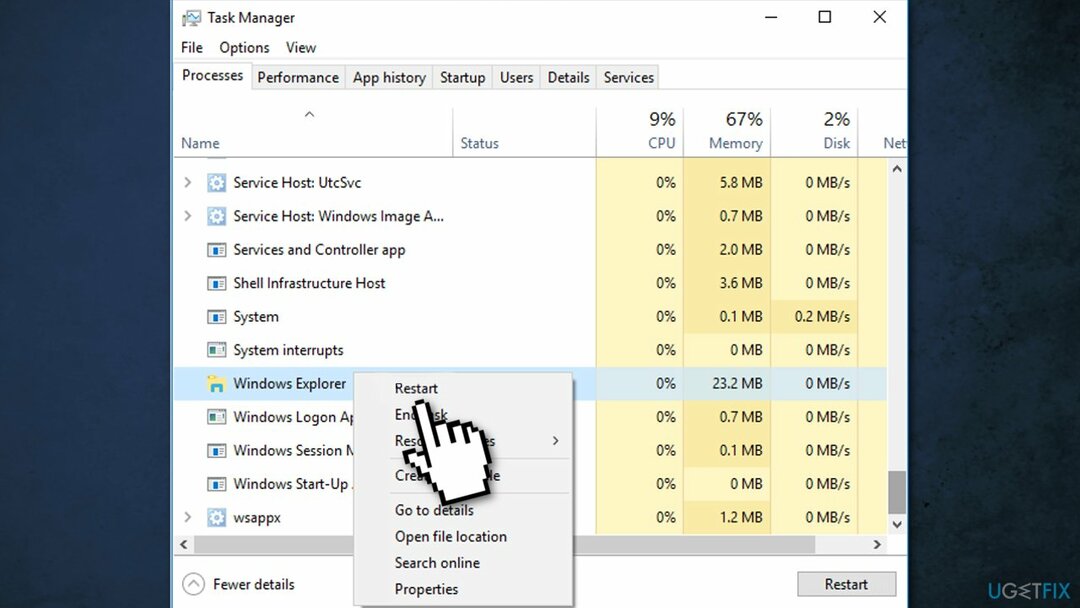
- იპოვე Windows Explorer სიაში
- დააწკაპუნეთ მარჯვენა ღილაკით და აირჩიეთ Რესტარტი
მეთოდი 5. გამორთეთ ტაბლეტის რეჟიმი
დაზიანებული სისტემის შესაკეთებლად, თქვენ უნდა შეიძინოთ ლიცენზირებული ვერსია Reimage Reimage.
- დაჭერა Windows + I გასახსნელად Windows პარამეტრები
- დააწკაპუნეთ სისტემა
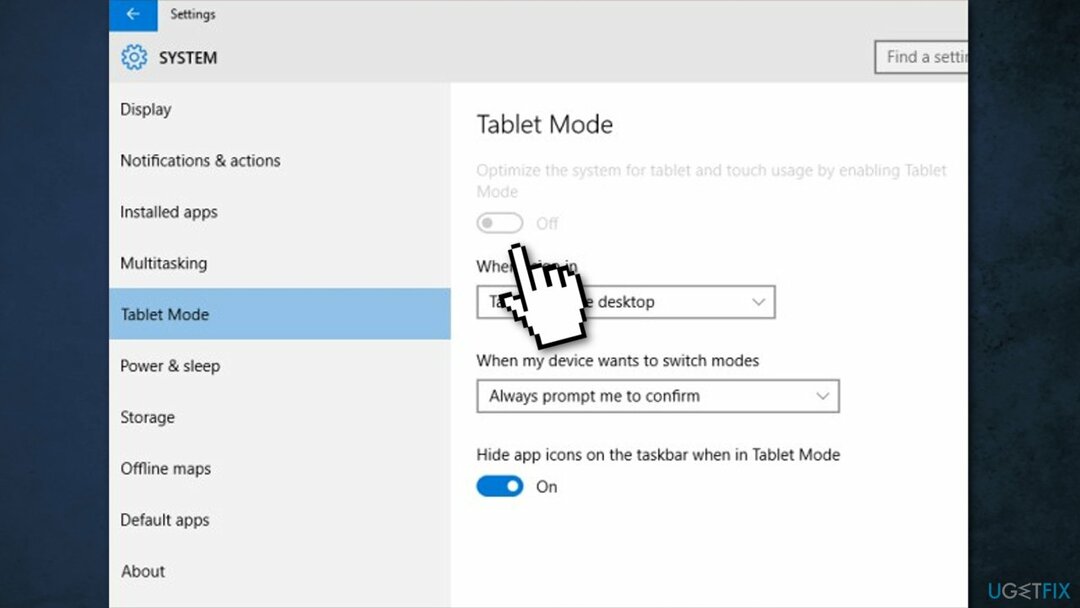
- Მობრუნება ტაბლეტის რეჟიმი გამორთულია
მეთოდი 6. დრაივერების განახლება
დაზიანებული სისტემის შესაკეთებლად, თქვენ უნდა შეიძინოთ ლიცენზირებული ვერსია Reimage Reimage.
ტექნიკის დრაივერის შეუთავსებლობამ შეიძლება გამოიწვიოს Windows ამოცანების ზოლის გაქრობა. თქვენ შეგიძლიათ ხელით განაახლოთ გრაფიკული ბარათი, ვიდეო ბარათის დრაივერები თქვენს კომპიუტერში:
- დაჭერა Windows + R გასახსნელად გაიქეცი დიალოგი
- Დაწერე devmgmt.mscდა დაარტყა შედი
- დააწკაპუნეთ მარჯვენა ღილაკით და აირჩიეთ დრაივერის განახლება
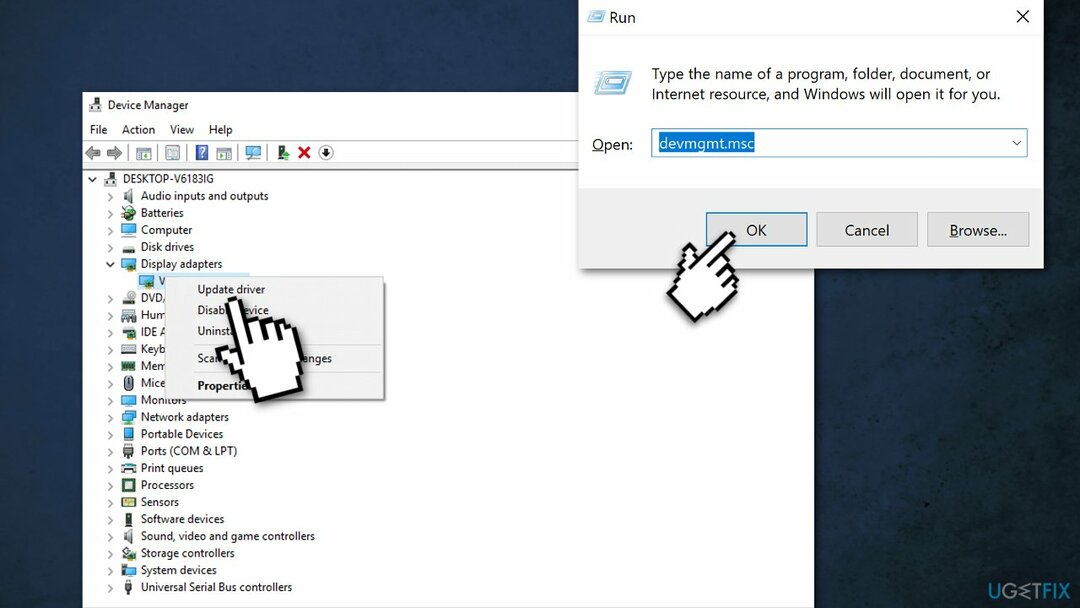
მეთოდი 7. დაზიანებული სისტემის ფაილების შეკეთება
დაზიანებული სისტემის შესაკეთებლად, თქვენ უნდა შეიძინოთ ლიცენზირებული ვერსია Reimage Reimage.
თქვენ შეგიძლიათ გამოიყენოთ Windows ჩაშენებული სისტემის ფაილების შემოწმება დაზიანებული სისტემის ფაილების შესაკეთებლად:
- დაჭერა Windows + R გასახსნელად გაიქეცი ყუთი
- ტიპი cmd და დააწკაპუნეთ კარგი რეგულარული გასახსნელად ბრძანების ხაზი
- ტიპი cmd და შემდეგ დააჭირეთ Ctrl+Shift+Enter გასახსნელად ადმინისტრატორის ბრძანების ხაზი
- გამოიყენეთ შემდეგი ბრძანება და დააჭირეთ შეიყვანეთ:
sfc / scannow
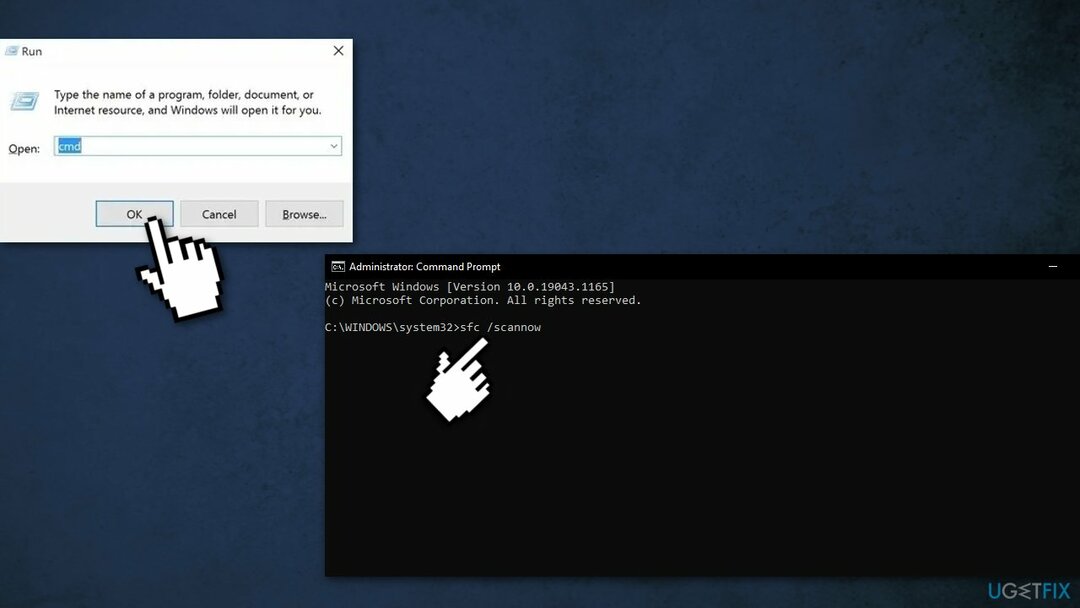
- გადატვირთვა თქვენი სისტემა
- თუ SFC-მ დააბრუნა შეცდომა, გამოიყენეთ შემდეგი ბრძანების სტრიქონები და დააჭირეთ შედი ყოველი შემდეგ:
DISM /ონლაინ /Cleanup-Image /CheckHealth
DISM /ონლაინ /Cleanup-Image /ScanHealth
DISM /ონლაინ /Cleanup-Image /RestoreHealth
შეაკეთეთ თქვენი შეცდომები ავტომატურად
ugetfix.com გუნდი ცდილობს გააკეთოს ყველაფერი, რათა დაეხმაროს მომხმარებლებს იპოვონ საუკეთესო გადაწყვეტილებები მათი შეცდომების აღმოსაფხვრელად. თუ არ გსურთ ხელით შეკეთების ტექნიკასთან ბრძოლა, გთხოვთ, გამოიყენოთ ავტომატური პროგრამული უზრუნველყოფა. ყველა რეკომენდებული პროდუქტი გამოცდილი და დამტკიცებულია ჩვენი პროფესიონალების მიერ. ინსტრუმენტები, რომლებიც შეგიძლიათ გამოიყენოთ თქვენი შეცდომის გამოსასწორებლად, ჩამოთვლილია ქვემოთ:
შეთავაზება
გააკეთე ახლავე!
ჩამოტვირთეთ Fixბედნიერება
გარანტია
გააკეთე ახლავე!
ჩამოტვირთეთ Fixბედნიერება
გარანტია
თუ ვერ გამოასწორეთ თქვენი შეცდომა Reimage-ის გამოყენებით, დაუკავშირდით ჩვენს მხარდაჭერის ჯგუფს დახმარებისთვის. გთხოვთ, შეგვატყობინოთ ყველა დეტალი, რომელიც, თქვენი აზრით, უნდა ვიცოდეთ თქვენი პრობლემის შესახებ.
ეს დაპატენტებული სარემონტო პროცესი იყენებს 25 მილიონი კომპონენტის მონაცემთა ბაზას, რომელსაც შეუძლია შეცვალოს ნებისმიერი დაზიანებული ან დაკარგული ფაილი მომხმარებლის კომპიუტერში.
დაზიანებული სისტემის შესაკეთებლად, თქვენ უნდა შეიძინოთ ლიცენზირებული ვერსია Reimage მავნე პროგრამების მოცილების ინსტრუმენტი.

VPN გადამწყვეტია, როდესაც საქმე ეხება მომხმარებლის კონფიდენციალურობა. ონლაინ ტრეკერები, როგორიცაა ქუქიები, შეიძლება გამოყენებულ იქნას არა მხოლოდ სოციალური მედიის პლატფორმებისა და სხვა ვებსაიტების მიერ, არამედ თქვენი ინტერნეტ სერვისის პროვაიდერისა და მთავრობის მიერ. მაშინაც კი, თუ თქვენ იყენებთ ყველაზე უსაფრთხო პარამეტრებს თქვენი ვებ ბრაუზერის საშუალებით, თქვენ მაინც შეგიძლიათ თვალყური ადევნოთ ინტერნეტთან დაკავშირებული აპების საშუალებით. გარდა ამისა, კონფიდენციალურობაზე ორიენტირებული ბრაუზერები, როგორიცაა Tor არის, არ არის ოპტიმალური არჩევანი კავშირის შემცირებული სიჩქარის გამო. საუკეთესო გამოსავალი თქვენი საბოლოო კონფიდენციალურობისთვის არის პირადი ინტერნეტი - იყავით ანონიმური და უსაფრთხო ონლაინ.
მონაცემთა აღდგენის პროგრამა არის ერთ-ერთი ვარიანტი, რომელიც დაგეხმარებათ თქვენი ფაილების აღდგენა. ფაილის წაშლის შემდეგ, ის არ ქრება ჰაერში - ის რჩება თქვენს სისტემაში მანამ, სანამ მასზე ახალი მონაცემები არ არის დაწერილი. მონაცემთა აღდგენის პრო არის აღდგენის პროგრამა, რომელიც ეძებს თქვენს მყარ დისკზე წაშლილი ფაილების სამუშაო ასლებს. ხელსაწყოს გამოყენებით, შეგიძლიათ თავიდან აიცილოთ ღირებული დოკუმენტების, სასკოლო სამუშაოების, პირადი სურათების და სხვა მნიშვნელოვანი ფაილების დაკარგვა.